办公利器📊效率提升|Excel求和技巧全解析,助你高效完成数据汇总
- 问答
- 2025-08-31 19:10:41
- 3
📊 Excel求和还在用“+”号硬算?这招早该学起来了!
(2025年8月最新消息:微软近日宣布为Excel网页版新增“智能求和提示”功能,可自动识别数据范围并推荐最适合的公式类型,预计10月向全体用户推送)
说实话,我见过太多同事被Excel求和逼到挠头——明明鼠标拖到发抖,结果还漏算了一行;临时插入新数据,公式直接崩盘…别急,今天咱们用大白话拆解那些真正实用的求和技巧,包你告别加班算到眼花的日常!
🌟 1. 【新手必学】SUM函数:真不是你想的那么简单
输入“=SUM( )”谁都会,但90%的人没活用这些神操作:
- 跨表求和:=SUM(销售部!B2:B10, 人事部!B2:B10) 一键统计多部门数据
- 结合快捷键:选中目标单元格后按 Alt+=,秒生成求和公式
- 避坑重点:SUM会自动忽略文本和空值,但会计算隐藏行列——这点经常导致数据对不上!
⚡ 2. 【进阶高手】SUMIF/SUMIFS:条件求和之王
比如只想统计“华东区销售额>1000元”的数据:
=SUMIFS(销售额列,区域列,“华东”,销售额列,“>1000”)
❗ 记住口诀:SUMIF单条件(范围,条件,求和范围),SUMIFS多条件(求和范围,条件范围1,条件1,条件范围2,条件2…)
🔍 3. 【隐藏技巧】SUBTOTAL:过滤筛选也能精准统计
用SUM算总数,一筛选就出错?试试:
=SUBTOTAL(9,B2:B100)
这里的“9”代表求和函数,自动忽略被筛选隐藏的行!其他数字对应不同功能(比如1是求平均值)
💡 4. 【动态求和】SUM+OFFSET:自动扩展数据范围
领导随时加数据?公式不用每次都改:
=SUM(OFFSET(A1,0,0,COUNTA(A:A),1))
解释:从A1开始,统计A列非空单元格数量的行数→实现自动延展求和范围
👇 实战场景模拟:
假设你是销售主管,需要快速汇总2025年Q3各区域业绩:
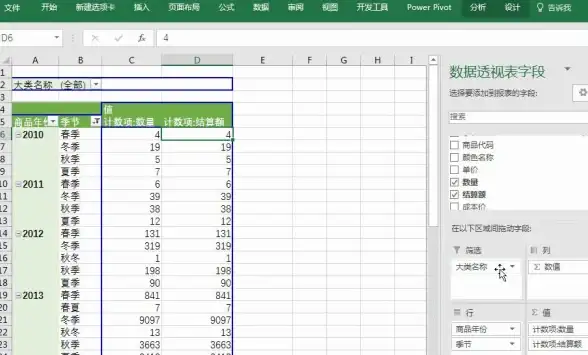
- 总销售额:Alt+= 全选数据列
- 华北区空调销量:SUMIFS(销量列,产品列,“空调”,区域列,“华北”)
- 筛选查看某销售员数据时:用SUBTOTAL代替SUM防错漏
最后提醒:2025年新版Excel已支持“公式可视化检查”(选中单元格点击“公式审核”→红色标出错位置),再也不怕找不到公式bug啦!
✨
别再把生命浪费在手动相加上了——掌握这几个核心技巧,原本半小时的汇总工作现在真的只要3分钟,数据处理不是蛮力活,而是巧劲儿!(记得存好这篇,下次同事问直接甩过去~)

本文由 和骊婷 于2025-08-31发表在【云服务器提供商】,文中图片由(和骊婷)上传,本平台仅提供信息存储服务;作者观点、意见不代表本站立场,如有侵权,请联系我们删除;若有图片侵权,请您准备原始证明材料和公证书后联系我方删除!
本文链接:https://xdh.7tqx.com/wenda/801370.html

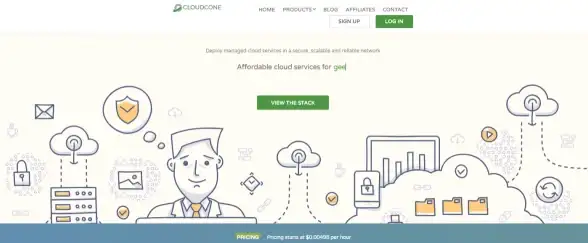







发表评论